„Tree“ komanda yra labai plačiai naudojama „Bash“ komanda „Linux“ sistemoje. Jis naudojamas norimo kompiuterio sistemos katalogo turiniui rodyti medžio struktūros pavidalu. Naudodami šią medžio struktūrą, galite lengvai sužinoti failų ir katalogų kelius, patikrinti jų prieigos teises ir peržiūrėti paslėptus failus ir katalogus. Todėl šiandien kalbėsime apie „Bash“ „tree“ komandos naudojimą „Linux Mint 20“, pasidalindami kai kuriais pavyzdžiais su jumis.
„Bash Tree“ komanda „Linux Mint 20“:
Norėdami naudoti „Bash“ „tree“ komandą sistemoje „Linux Mint 20“, pirmiausia turite ją įdiegti vykdydami šią komandą:
$ sudo apt įdiegti medį
Būtų gerai, jei prieš vykdydami šią komandą galėtumėte atnaujinti savo sistemą. Kai komanda „tree“ bus sėkmingai įdiegta jūsų „Linux Mint 20“ sistemoje, jūsų terminale gausite šiuos pranešimus:
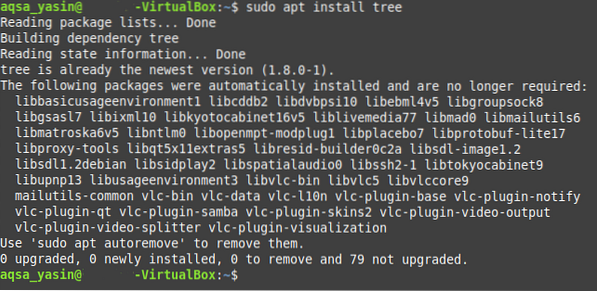
Dabar norėdami patikrinti, ar „Bash“ medis “komanda iš tikrųjų gyvena jūsų„ Linux Mint 20 “sistemoje, ar ne, galite patikrinti jos versiją paleisdami toliau nurodytą komandą:
$ medis - versija
„Bash“ medžio “versija, kurią mums pavyko įdiegti, dabar paryškinta šiame paveikslėlyje:

Tai atlikę galite patikrinti šios komandos sintaksę ir visas galimas parinktis, kad galėtumėte ją efektyviai naudoti. Šios informacijos galite ieškoti vykdydami toliau nurodytą komandą:
$ medis - pagalba
Vykdant šią komandą bus rodoma visa reikalinga informacija apie „Bash“ „tree“ komandą, įskaitant jos sintaksę, kad jums reikės dirbti su šia komanda be jokių sunkumų. Galite tam skirti šiek tiek laiko, kad gerai suprastumėte visas galimas galimybes.
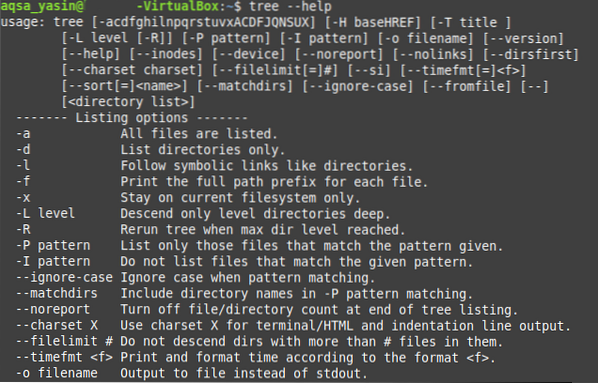
Atlikę šiuos veiksmus, norėtume pasidalinti su jumis keliais naudingiausiais pavyzdžiais, kaip naudoti „Bash“ medį „Linux Mint 20“.
1 pavyzdys: Rodykite katalogo turinį medžių pavidalo struktūroje:
Medžių struktūras paprastai lengviau vizualizuoti ir interpretuoti, palyginti su įprastu tekstiniu vaizdavimu. Todėl, jei turite katalogą, kuriame yra daug skirtingų failų ir pakatalogių, turėtumėte pirmenybę jo turiniui peržiūrėti į medį panašioje struktūroje. Tai galima lengvai padaryti paleidus medžio komandą, kaip parodyta žemiau:
$ sudo medis
Mūsų dabartinio darbo katalogo medžio struktūra parodyta šiame paveikslėlyje. Čia reikia atkreipti dėmesį į tai, kad paprasta „medis“ komanda nerodo paslėptų failų ir katalogų. Štai kodėl failų ir katalogų, rodomų šios komandos išvestyje, yra labai mažai.
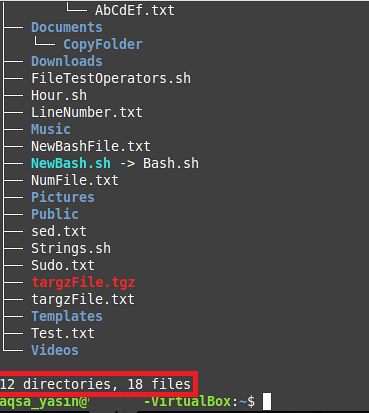
2 pavyzdys: parodykite paslėptus failus ir katalogus naudodami komandą „Medis“:
Skirtingai nuo paprasto „medžio“, taip pat galite pažvelgti į paslėptus failus ir katalogus. Tai galite padaryti paprasčiausiai paleidę komandą „tree“ su „-a“ vėliava taip, kaip parodyta žemiau:
$ sudo medis -a
Galite palyginti šios komandos išvestį su išvestimi, parodyta # 1 pavyzdyje, ir galėsite suprasti, kad failų ir katalogų skaičius yra daug didesnis nei parodyta aukščiau. Taip yra todėl, kad šį kartą komanda „medis“ taip pat rodė paslėptus failus ir katalogus.
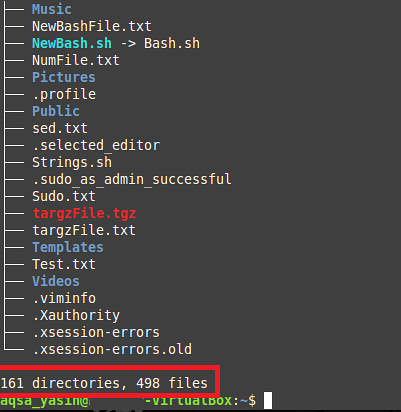
3 pavyzdys: rodykite failus ir katalogus kartu su visais keliais:
Užuot rodę tik failų ir katalogų pavadinimus, galbūt norėsite sužinoti tikslius jų kelius. Tai galite padaryti paprasčiausiai sujungdami komandą „tree“ su „-f“ vėliava tokiu būdu:
$ sudo medis -f
Visų failų ir katalogų, esančių mūsų dabartiniame darbiniame kataloge, keliai pateikiami žemiau medžio struktūros pavidalu. Jei komandą „medis“ būtumėte paleidę ne kataloge „Pagrindinis“, o kelių sąvoka būtų aiškesnė. Tačiau mūsų atveju, kadangi mes paleidome „tree“ komandą būdami „Home“ kataloge, todėl galite matyti tik „./ “Vietoj failo ar katalogo kelio, nes jis reiškia katalogą„ Pagrindinis “.
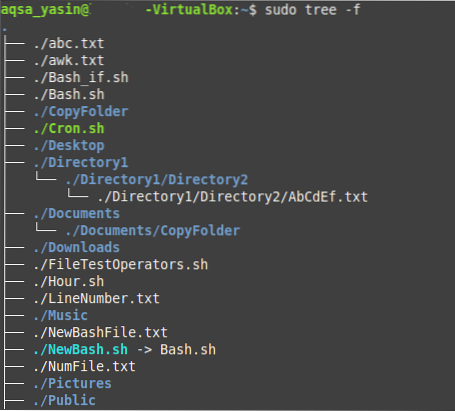
4 pavyzdys: Atspausdinkite katalogų medį XML pavaizdavimu:
XML arba išplėstinė žymėjimo kalba turi specifinę sintaksę, kurioje ji vaizduoja mūsų failus ir katalogus. Todėl, jei norite atspausdinti katalogo medį XML pavidalu, tai galite padaryti susieję „-X“ vėliavą su „tree“ komanda tokiu būdu:
$ sudo medis -X
Mūsų katalogo medžio XML pavaizdavimas parodytas žemiau esančiame paveikslėlyje:
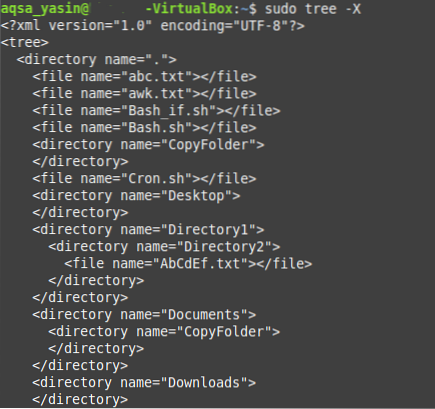
5 pavyzdys: rodykite failus ir katalogus kartu su jų prieigos leidimais:
Failų ir katalogų leidimai laikomi labai svarbiais, ypač jei norime susidoroti su operacinės sistemos prieigos valdymo politika. Jei norite, kad failų ir katalogų teisės būtų rodomos katalogų medyje, turėsite paleisti komandą „medis“ su vėliava „-p“.
$ sudo medis -p
Leidimai „skaityti“, „rašyti“ ir „vykdyti“ rodomi prieš kiekvieną failo ir katalogo pavadinimą mūsų katalogo struktūroje, kaip parodyta šiame paveikslėlyje. Be to, katalogo leidimuose taip pat yra „d“ vėliava, nurodanti, kad šis vardas yra katalogo, o ne failo.
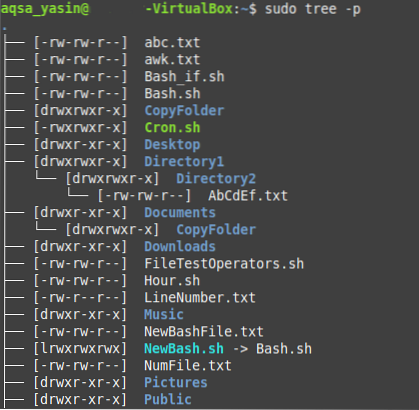
Išvada:
Šiandienos straipsnyje mes pasidalijome su jumis „Bash“ medžio “įdiegimo„ Linux Mint 20 “sistemoje metodu. Parodėme jos diegimo patikrinimo ir prieigos prie pagalbos puslapių metodą. Tada mes su jumis pasidalijome penkiais svarbiausiais scenarijais, kai komandą „medis“ galima naudoti labai efektyviai. Be šių penkių scenarijų, yra daugybė kitų „Bash“ „medis“ komandos atvejų. Trumpai tariant, ši „Bash“ komanda laikoma nepaprastai naudinga dirbant su „Linux“ operacinėmis sistemomis.
 Phenquestions
Phenquestions


